Để đảm bảo an toàn không bị người khác đọc trộm tin nhắn, lấy cắp dữ liệu cá nhân thì bạn nên khóa màn hình máy tính mà để khi quay lại vẫn có thể tiếp tục sử dụng, nếu bạn không biết cách khóa PC, Laptop Windows 11 như thế nào, hãy tham khảo hướng dẫn bên dưới nhé.
Ngay sau khi bạn khóa PC Windows 11 thì màn hình máy tính sẽ trở về trạng thái đăng nhập tài khoản, mọi dữ liệu cũng như tác vụ bạn đang mở hoắc sử dụng vẫn sẽ giữ nguyên, không bị thoát toàn bộ chương trình giống như đăng xuất máy tính.

Bảo vệ dữ liệu cá nhân trên máy tính Windows 11 bằng cách khóa màn hình
Lưu ý trước khi khóa PC Windows 11
- Để PC của bạn được bảo vệ an toàn và người khác không thể mở sau khi khóa, bạn cần phải cài Mật khẩu hoặc Mã PIN từ trước. Nếu như bạn không biết cách cài mật khẩu máy tính Windows 11 như thế nào thì hãy tham khảo tại liên kết bên dưới nhé.
- Tham Khảo: Cách cài mật khẩu máy tính Windows 11
3 cách khóa PC trên Windows 11 đơn giản nhất
1. Sử dụng phím tắt khóa PC Windows 11
Một trong những cách khóa PC, Laptop Windows 11 đơn giản nhất đó chính là sử dụng phím tắt, người dùng chỉ cần nhấn tổ hợp phím Windows + L thì màn hình Windows sẽ tự động chuyển sang màn hình đăng nhập, màn hình khóa ngay lập tức.
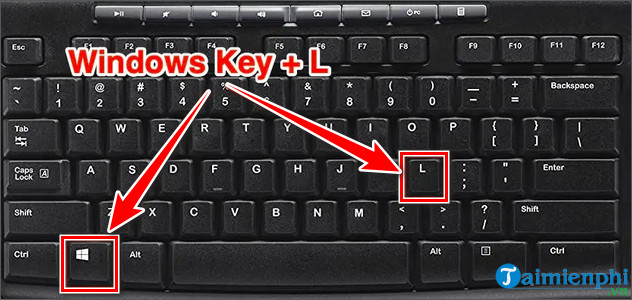
2. Khóa PC Windows 11 từ Menu Start
Ngoài việc sử dụng phím tắt, bạn có thể khóa PC Windows 11 từ Menu Start. Đầu tiên bạn chọn biểu tượng Start tại Taskbar, sau đó chọn Tài khoản => nhấn Lock với biểu tượng chiếc khóa, rất đơn giản phải không.

3. Khóa PC Windows 11 khi không hoạt động
Bạn có thể thiết lập hệ thống tự động khóa khi máy tính không có bất kỳ hoạt động trong khoảng thời gian nhất định. Để làm được điều đó, bạn mở Menu Start => nhập screen saver vào thanh Type here to Search => chọn Change screen saver tại Best Match. Chọn Mystify và tích On resume, display logon screen => nhấn vào Apply => OK.

https://thuthuat.taimienphi.vn/cach-khoa-pc-windows-11-65301n.aspx
Trên đây là 3 cách khóa PC, Laptop Windows 11, khóa màn hình máy tính trên Windows 11 đơn giản nhất mà ai cũng có thể sử dụng. Nếu bạn muốn biết thêm nhiều thủ thuật liên quan đến Windows 11 như cách chia ổ cứng không mất dữ liệu thì hãy truy cập vào website thuthuat.taimienphi.vn nhé.
- Tham Khảo ngay: Cách chia ổ cứng trên Windows 11